|
Создайте
новый документ 500х500 пикселей и залейте его цветом 424C62. 
Создайте
новый слой и в палитре цветов в Панели Инструментов выставьте цвет переднего
фона 474748 и заднего фона 7A7A7A.  Затем идите в меню Фильтр => Render => Clouds. Затем (при
желании) нажмите несколько раз комбинацию клавиш Ctrl+F, чтобы
повторить этот эффект. Затем идите в меню Фильтр => Render => Clouds. Затем (при
желании) нажмите несколько раз комбинацию клавиш Ctrl+F, чтобы
повторить этот эффект. 
Теперь
идите в меню Слой => Новый => Слой через копирование – создастся дубликат
слоя. В окне со слоями снимите глаз у слоя-оригинала, чтобы сделать его невидимым. 
Выберите
инструмент Ластик с мягкими краями и сотрите нижнюю часть серого фона. 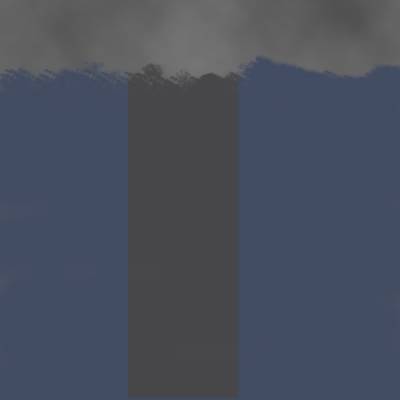
Создайте
новый слой, в окне со слоями разместите его вторым сверху, в Панели Инструментов
выберите Прямоугольник, цвет – 474748 и нарисуйте прямоугольник в центре
изображения.
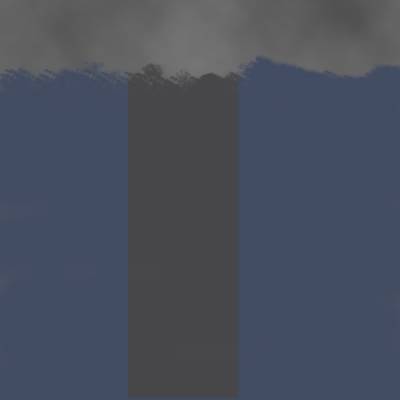
Теперь
идите в меню Редактирование => Трансформация => Искривление. Верхние углы
прямоугольника немного разведите, а нижние – сведите.

Идите
в меню Фильтр => Distort =>
Shear. В открывшемся окне выставьте пункт Wrap Around и изогните линию по вашему желанию и жмите ОК. 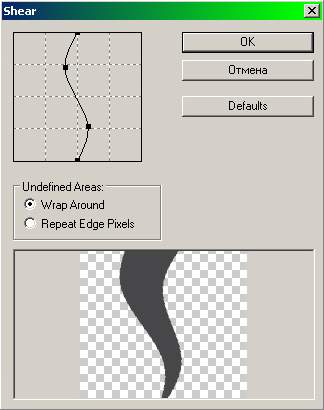
В
итоге ваш смерч изогнётся:

Убедитесь,
что в палитре цветов в Панели Инструментов выставьте цвет переднего фона 474748
и заднего фона 7A7A7A. Скопируйте слой со смерчем (Слой => Новый => Слой
через копирование). Затем идите в меню Редактирование => Трансформация => Повернуть на 90 градусов по часовой стрелке.

Затем
идите в меню Фильтр =>Render => Fibers
и в открывшемся окне выставьте параметры:
Variance: 64;
Strength: 15.
Жмите ОК.
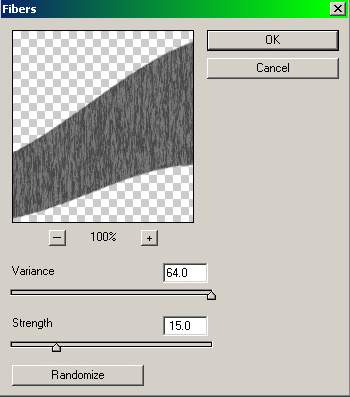
Теперь
идите в меню идите в меню Редактирование => Трансформация => Повернуть на 90 градусов против часовой
стрелки.

Смените
режим наложения на Умножение и уменьшите Непрозрачность до 50%.
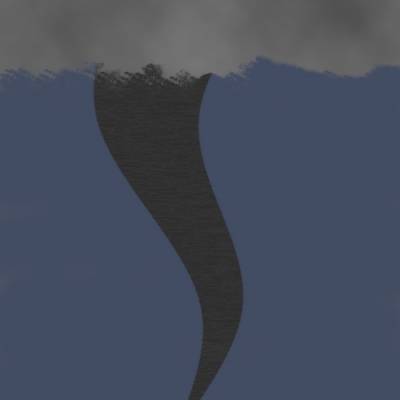
Теперь
кликните на слое ниже и идите в меню Слой => Эффекты слоя => Настройки
смешивания => Фаска и рельеф. Тут выставьте параметры:
Стиль:
Внутренний скос;
Техника:
Сглаживание;
Глубина:
1000%;
Размер:
10 пикселей;
Мягкость:
16 пикселей.
Жмите
ОК. 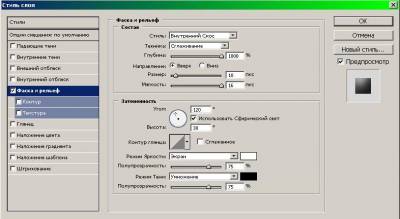
Получится
вот так:

Теперь
возьмите тот слой, что скрыли в начале, сделайте его видимым и перетащите его
над слой с ураганом. Уменьшите его Непрозрачность в окне со слоями до 80%,
затем идите в меню Редактирование => Произвольная трансформация, уменьшите его
и разместите в основании урагана. С помощью инструмента Ластик с мягкими краями
подотрите края этого облака.

Теперь
можете добавит ураган на какой-нибудь пейзаж. Я разместил ураган вот так,
слегка уменьшив его Непрозрачность и Заливку:

|